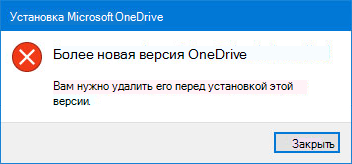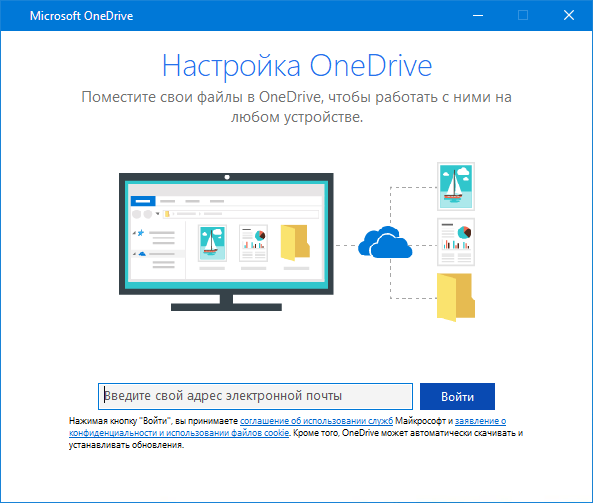Эта статья поможет исправить сообщение об ошибке "Установлена более новая версия Microsoft OneDrive ".
Удаление OneDrive
Чтобы удалить OneDrive, выполните следующие действия.
Примечание: Вы не потеряете файлы или данные, отключив, удаляя или отменив связьOneDrive на компьютере. Вы всегда сможете получить доступ к файлам, войдя в учетную запись OneDrive через Интернет.
-
Нажмите клавишу Windows
-
Введите appwiz.cpl и нажмите кнопку ОК.
-
Найдите Microsoft OneDrive в списке и щелкните правой кнопкой мыши, чтобы удалить его.
Если этот метод не удается, выполните следующие действия.
Примечание: Перед внесением изменений в реестр, рекомендуется использовать резервную копию реестра. Если возникает проблема, то можно восстановить реестр до исходного состояния. Дополнительные сведения о том, как выполнить резервное копирование и восстановление реестра в Windows.
-
Нажмите клавишу Windows
-
Введите regedit и нажмите кнопку ОК.
-
Вставьте этот путь в панель навигации в верхней части Редактор реестра: Computer\HKEY_CURRENT_USER\Software\Microsoft\OneDrive
-
Щелкните правой кнопкой мыши папку OneDriveи выберите команду Удалить.
Обновите OneDrive до последней версии
OneDrive и Windows часто обновляются, и поддержание компьютера в актуальном состоянии может помочь устранить проблемы синхронизации.
-
Скачайте последние обновления Windows, чтобы использовать все возможности OneDrive. Windows 10 позволяет OneDrive файлы по запросу, что помогает устранить проблемы синхронизации. Подробнее о функции "Файлы по запросу" в OneDrive.
-
Скачайте последнюю версию OneDrive и установите ее.
Примечание: Дополнительные сведения о последней версии см. в статье Заметки о выпуске.
-
Выберите
-
Когда запустится мастер настройки OneDrive, введите электронный адрес своей учетной записи Майкрософт, а затем выберите Войти, чтобы настроить свою учетную запись.
ПерсонализацияOneDrive
OneDrive Файлы по запросу позволяют получить доступ ко всем файлам в OneDrive без необходимости скачивать их и использовать дисковое пространство на устройстве. Узнайте больше о функции "Файлы по запросу" в OneDrive.
Примечание: Вы не потеряете файлы или данные, отключив, удаляя или отменив связьOneDrive на компьютере. Вы всегда сможете получить доступ к файлам, войдя в учетную запись OneDrive через Интернет.
Вы также можете выбрать папки OneDrive для синхронизации с компьютером, тем самым уменьшив количество скачиваемых или синхронизируемых файлов. Если вы решили синхронизировать только некоторые папки до сброса, это необходимо сделать еще раз после завершения синхронизации.
Примечание: Этот шаг необходимо выполнить для личныхOneDrive и OneDrive для работы и учебы.
Дополнительные сведения
Дополнительные сведения
|
|
Обратитесь в службу поддержки Получите помощь по своей учетной записи Майкрософт и подпискам, посетив раздел Справка по учетной записи и выставлению счетов. Чтобы получить техническую поддержку, Обратитесь в службу поддержки Майкрософт, введите свою проблему и выберите Техническая поддержка. Если вам по-прежнему нужна помощь, выберитеОбратитесь в службу поддержки, чтобы получить наилучший вариант поддержки. |
|
|
|
Администраторы Администраторы должны просматривать Справку для администраторов OneDrive, Техническое сообщество OneDrive или обратиться в Службу поддержки Microsoft 365 для бизнеса. |